
在日常办公和数据处理工作中,Excel 是一款不可或缺的工具。它以其强大的数据管理和分析功能,极大地提高了工作效率。然而,很多用户在操作过程中会遇到这样一个问题:如何将一个单元格中的内容分为多个部分,并且将这些内容以标题的形式进行展示和处理?本文将围绕“Excel 中如何将一个单元格的内容分行为标题”的问题展开,结合中国地区的实际使用场景,详细介绍具体操作方法及注意事项。
首先,我们来看一下为什么需要将单元格内容分行并作为标题。通常情况下,一个单元格中可能包含多行文字,例如会议纪要中的议题列表、项目计划中的任务分解,或者产品说明中的分条内容。为了使表格更加清晰、条理分明,我们需要将这些内容分行显示,甚至在分行的基础上,提取其中的关键部分作为标题,便于快速查阅和分类。
在 Excel 中,要实现这一功能,主要有以下几种方法:
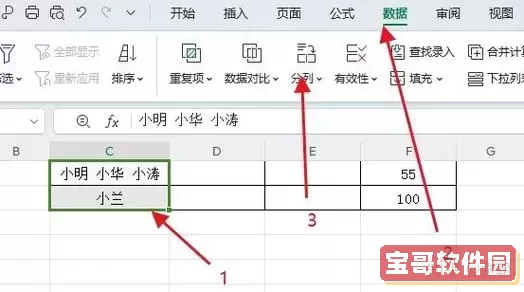
一、使用“Alt+Enter”手动插入换行符
这是最简单直观的方式。在输入文字时,想要换行的位置按住“Alt”键,然后按“Enter”键,即可手动在单元格内插入换行符,实现分行显示。例如,输入“项目一 Alt+Enter 项目二 Alt+Enter 项目三”,单元格内就会分为三行内容。这种方法适合编辑时需要明确分行内容的场景,但不便于后续自动化处理。
二、利用“查找和替换”批量分行
如果已有的单元格内容是用某种符号分隔(比如逗号、分号或者空格),我们可以用“查找和替换”将这些符号替换为换行符。具体操作是选择单元格区域,按“Ctrl+H”打开查找和替换,查找框输入分隔符(例如“,”),替换框按“Ctrl+J”输入换行符,然后点击替换全部。这样便能快速将单元格内的分隔内容转换为分行显示,方便后续整理。
三、使用函数分列及引用提取标题
如果需要将单元格内容分列显示,再提取某一列作为标题,可以使用 Excel 自带的“数据”菜单下的“分列”功能。步骤是:选中单元格区域,点击“数据”→“分列”,选择分隔符类型,完成向多列拆分,方便制作标题。此外,也可以用函数如 MID、LEFT、RIGHT 配合 FIND 函数,自动提取单元格中特定部分作为标题。比如,单元格内容是“2024年项目计划:研发、测试、上线”,通过公式提取“2024年项目计划”作为标题。
四、搭配 VBA 宏实现高级分行和标题处理
对于复杂的批量处理任务,尤其是当单元格内容格式多样且需要自动化提取标题时,可以使用 VBA 编写宏。VBA 可以精确控制内容分割、格式调整和标题生成,实现个性化定制。以中国地区常见的财务报表或员工信息表为例,VBA 宏可以自动读取指定单元格内容,根据指定规则分行拆分,并将首行内容或特定字段设置为主要标题,极大地提升效率。
在上述几种方法中,有几点需要特别注意,尤其是针对中国地区的办公环境:
1. 字符编码兼容性
中国的Excel用户很多现实中使用的是简体中文环境,字符编码多为GB2312或UTF-8。在处理分行和替换符号时,要确保输入法和Excel的编码设置一致,避免出现乱码或换行符无法识别的问题。
2. 单元格格式设置
使用换行符后,需要确保单元格已设置为自动换行。具体操作是右键单元格,选择“设置单元格格式”,在“对齐”标签下勾选“自动换行”。否则换行符会被隐藏,显示成一行。
3. 数据共享和兼容性
很多企业微信、钉钉等办公软件与Excel表格结合使用,分行内容在导入导出时可能会出现格式变化。建议在表格制作完毕后,用“另存为”选择兼容性高的格式,并测试在常用办公软件中的显示效果。
4. 标题规范和报表标准
中国企业在制作报表时,经常有国家相关部门或行业机构的标题规范要求。例如财务报表的标题、政府申报的表单标题等,需要严格按照规范格式分行和命名,避免格式错误导致信息审核不通过。了解这些标准后,可结合Excel的分行技巧,保证数据格式符合要求。
总结来说,Excel中将一个单元格的内容分行为标题,既可以通过简单的快捷键操作实现视觉上的分行,也能通过函数和宏实现结构化的标题提取和管理。针对中国地区的办公使用环境,正确的编码设置、格式调整、以及符合业务规范的标题制作,都是保证数据清晰、规范和有效的重要因素。希望本文的操作方法和注意事项,能帮助广大Excel用户更加高效地完成数据整理与表格制作工作。